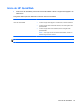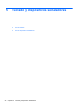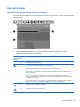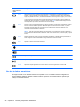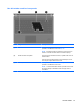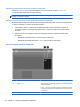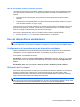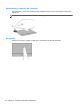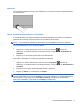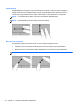Getting Started HP Notebook PC - Windows Vista and Windows 7
Selección
Use los botones izquierdo y derecho del TouchPad como si fueran los botones correspondientes de
un mouse externo.
Uso de movimientos gestuales en el TouchPad
El TouchPad admite una amplia variedad de movimientos gestuales. Para utilizar los movimientos
gestuales del TouchPad, ponga dos dedos en el TouchPad al mismo tiempo.
NOTA: Los movimientos gestuales del TouchPad no son compatibles con todos los programas.
Para ver la demostración de un movimiento gestual:
1.
Haga clic con el botón derecho del mouse en el icono de Synaptics
del área de
notificación, en el extremo derecho de la barra de tareas, y luego haga clic Propiedades del
TouchPad.
2. Haga clic en un movimiento gestual para ver la demostración.
Para activar y desactivar los movimientos gestuales del TouchPad:
1.
Haga clic con el botón derecho del mouse en el icono de Synaptics
del área de
notificación, en el extremo derecho de la barra de tareas, y luego haga clic en Propiedades del
TouchPad.
2. Seleccione el movimiento gestual que desea activar o desactivar.
3. Haga clic en Aplicar y, a continuación, en Aceptar.
NOTA: El equipo también admite recursos adicionales de TouchPad. Para ver y activar estos
recursos, haga doble clic en el icono Synaptics en el área de notificación, en la parte derecha de la
barra de tareas, y luego haga clic en la ficha Device Settings (Configuración del dispositivo).
Seleccione el dispositivo y luego haga clic en Settings (Configuración).
Uso de dispositivos señaladores 31